- 13 May 2025
- Imprimir
- DF
Ethernet/IP - Configurar PLC Allen Bradley
- Actualizado el 13 May 2025
- Imprimir
- DF
Configuración de la OV20i en Rockwell Studio 5000 (Conexiones)
Después de habilitar las funciones Ethernet/IP dentro del software de la OV20i, está todo listo para incorporar uno o más módulos de la OV20i en su proyecto de PLC y verificar la comunicación.
Inicia Studio 5000 y crea un Nuevo Proyecto.
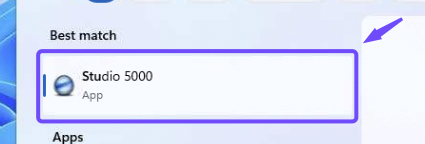
Selecciona el modelo del controlador que corresponda con tu PLC, asigna un nombre a tu nuevo proyecto y haz clic en “Next” para continuar.

Studio 5000 mostrará opciones de revisión del software y seguridad, que generalmente no requieren modificaciones para la mayoría de los usuarios. Una vez preparada la configuración, haz clic en “Finish” para confirmar y abrir el proyecto.
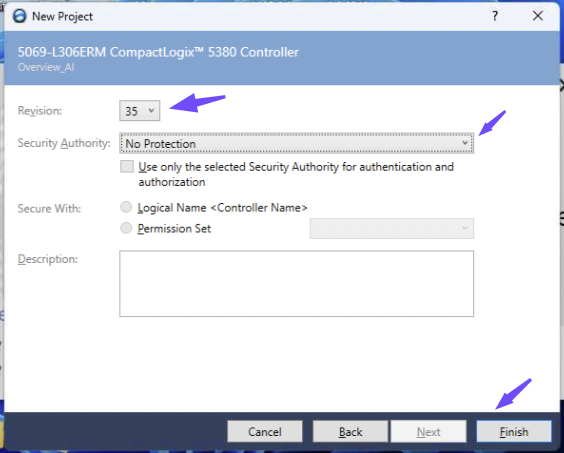
Conéctate al PLC en línea. Si ya está en línea el PLC, salta al paso 5.
Advertencia
Antes de realizar la descarga, asegúrate de que se puede hacer en el PLC, ya que se eliminarán todos los programas existentes en el PLC.

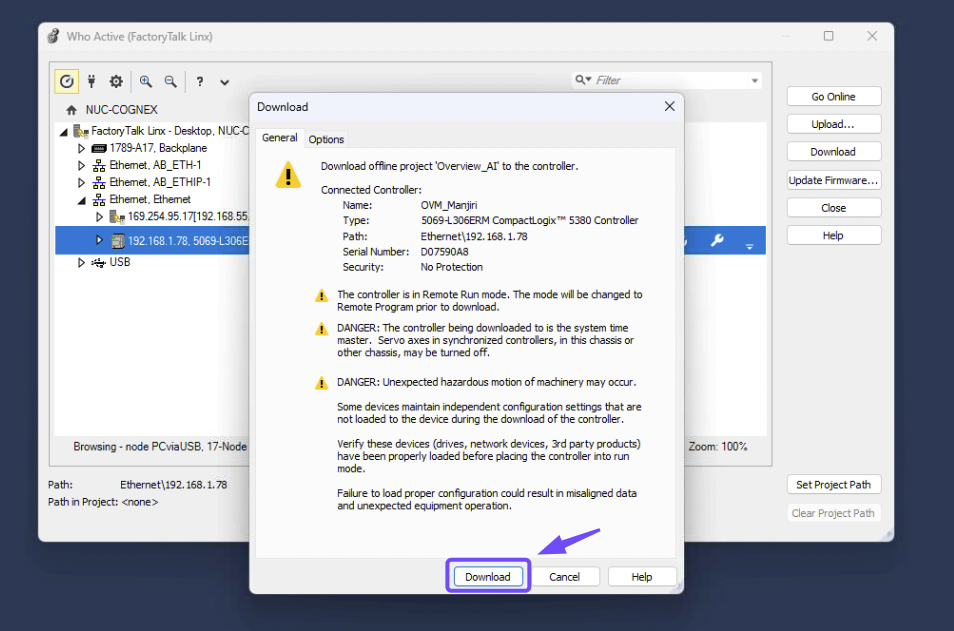
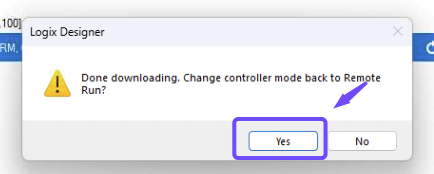
Aparecerá una ventana de proyecto en blanco. Desde la barra de tareas, dirígete a Tools > EDS Hardware Installation Tool para registrar el archivo EDS previamente descargado.
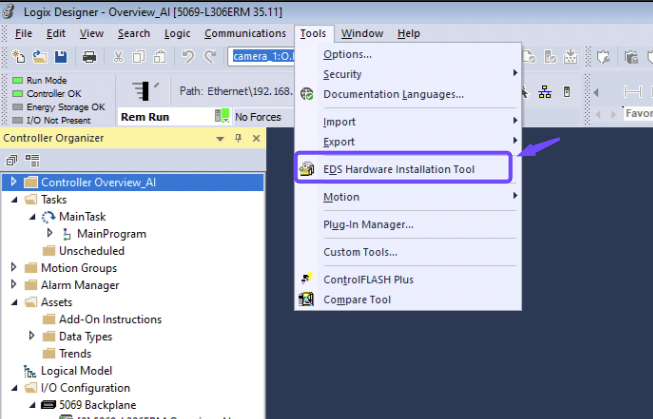
Selecciona Register a device description file(s) y haz clic en “Next”.

Elige Register a single device description file, luego busca el archivo EDS en su ubicación guardada. Selecciona el archivo OV20i.eds y haz clic en “Next” para iniciar la instalación.
Nota
Puedes descargar el archivo EDS desde la cámara o desde el archivo adjunto. Después de descargarlo, descomprímelo.
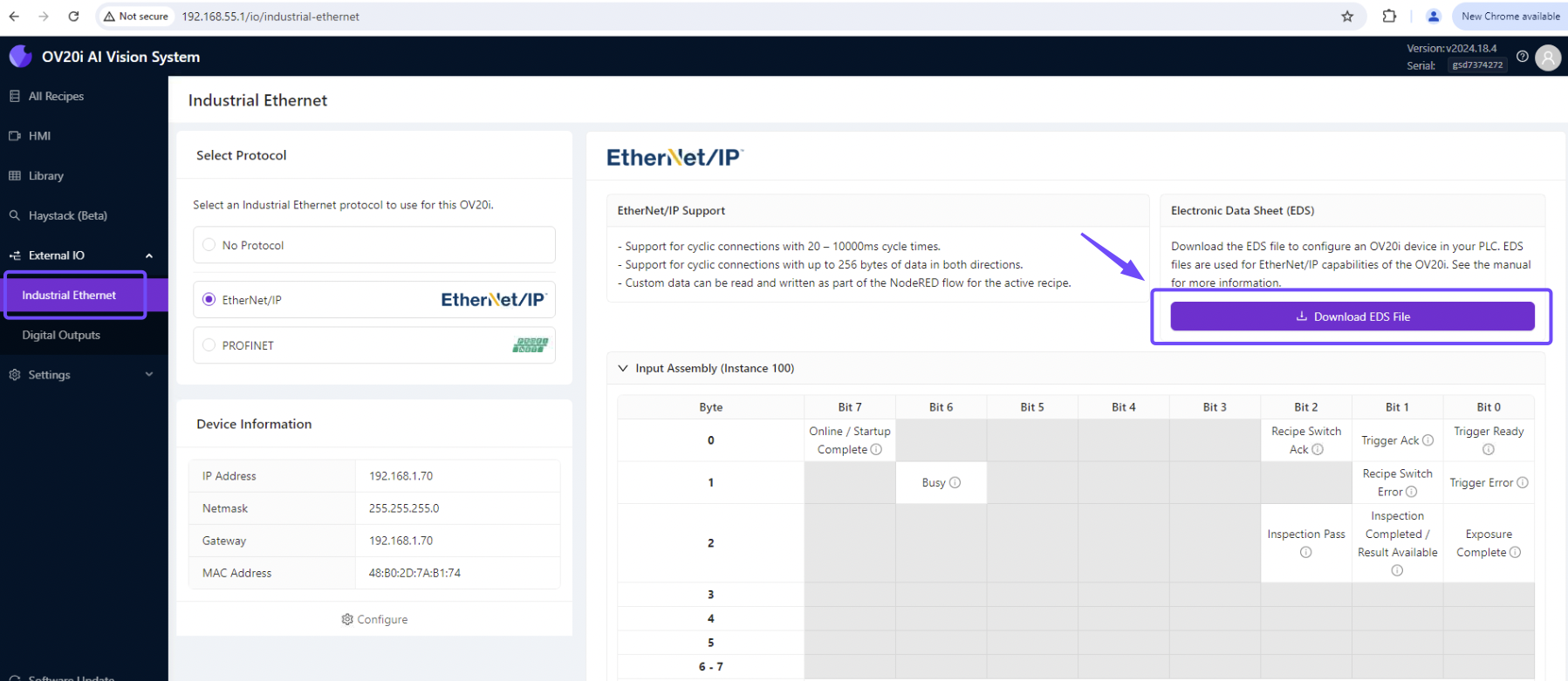
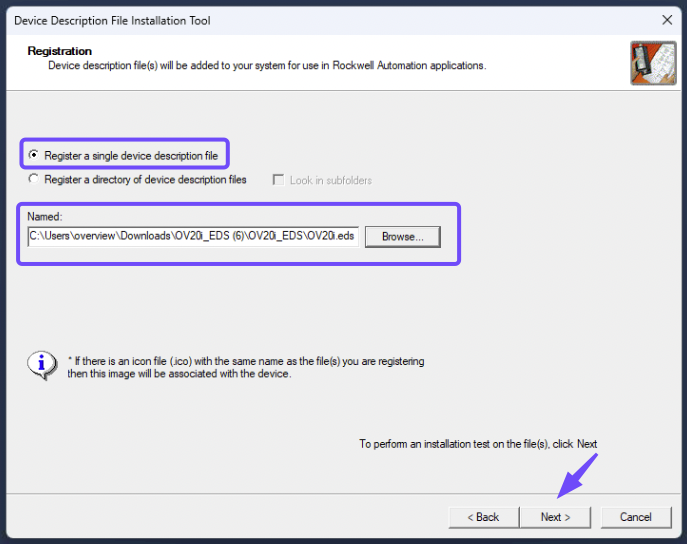
El proceso de instalación verificará la validez del archivo, y el resultado se mostrará en pantalla. Haz clic en “Next” para continuar.
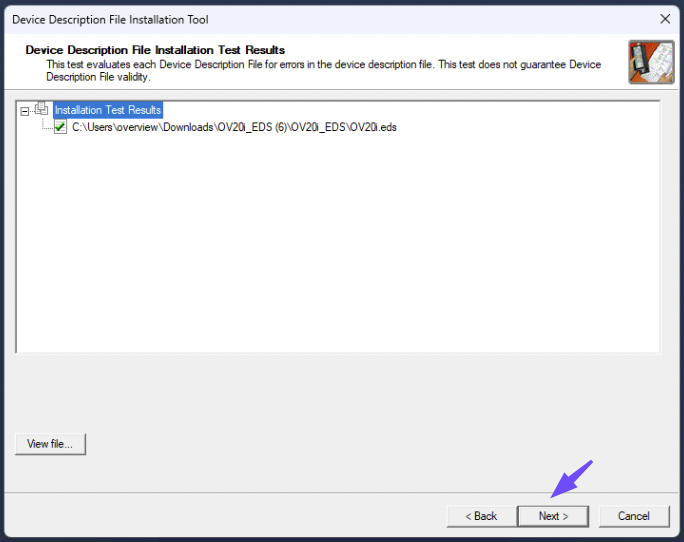
El archivo EDS incluye un icono identificador que será integrado en tu proyecto de Studio 5000. Haz clic en “Next” para avanzar.

El asistente mostrará el dispositivo a agregar. Haz clic en “Next”, y luego en “Finish” para concluir el registro del EDS.
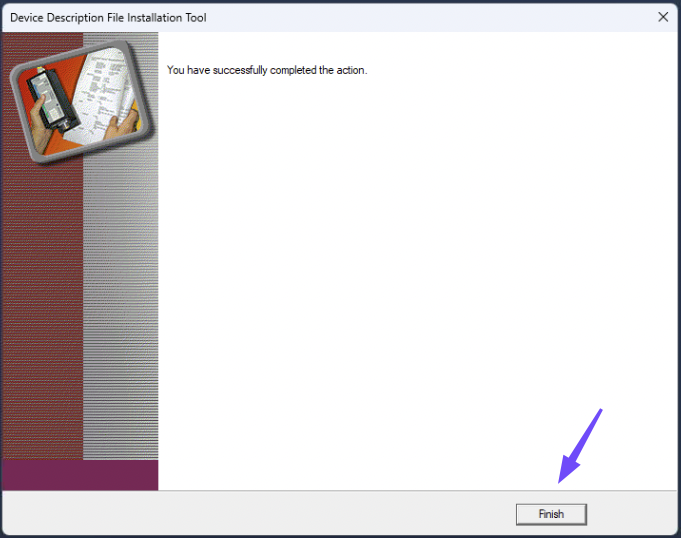
Con el archivo EDS registrado, procede a agregar un módulo del dispositivo OV20i a tu proyecto. En el panel “Controller Organizer”, ubicado al lado izquierdo, localiza el puerto Ethernet correspondiente a tu PLC. Haz clic derecho sobre él y selecciona “New Module…”

Aparecerá un cuadro de selección para elegir el tipo de módulo. Filtra la lista buscando “OV20i” en la barra de búsqueda, localiza el módulo derivado del archivo EDS y asegúrate de seleccionar la casilla “Close on Create” antes de hacer clic en “Create”.

Aparecerá una nueva ventana donde deberás ingresar los datos esenciales para definir el módulo. Asigna un nombre al módulo e ingresa la dirección IP de la cámara (la dirección proporcionada es solo un ejemplo: asegúrate de ingresar la IP correspondiente a tu cámara). Una vez hechos los cambios, haz clic en “OK”.
(Asegúrate de que coincida con la IP de la cámara y que Ethernet/IP esté activado).

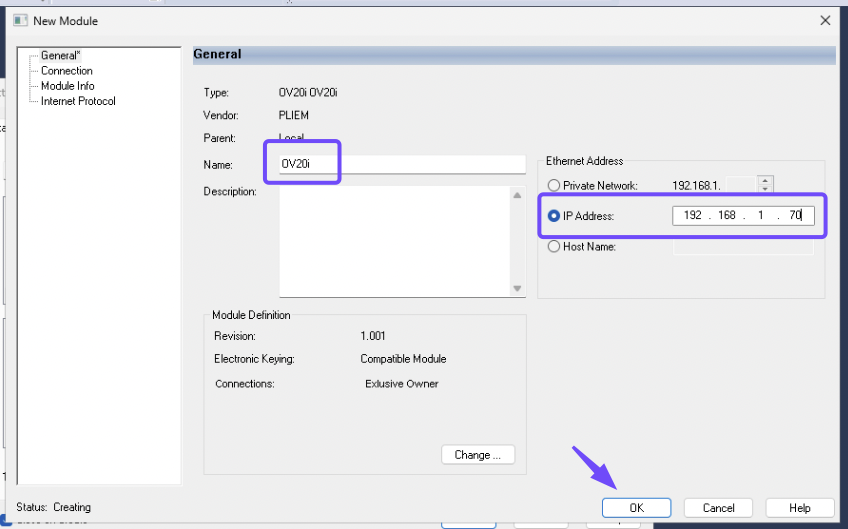
Después de eso, deberías ver un nuevo módulo OV20i en el “Controller Organizer” bajo el puerto Ethernet seleccionado.
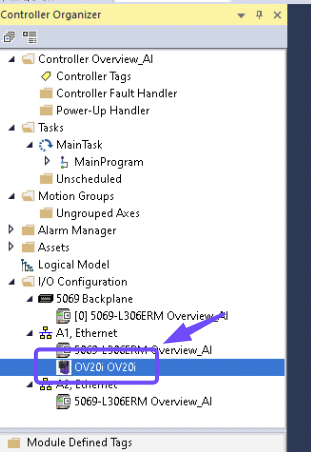
La adición de este módulo genera etiquetas del PLC correspondientes a diversas funciones del OV20i. Accede a las “Controller Tags” en la parte superior del panel y haz doble clic para verlas y editarlas.
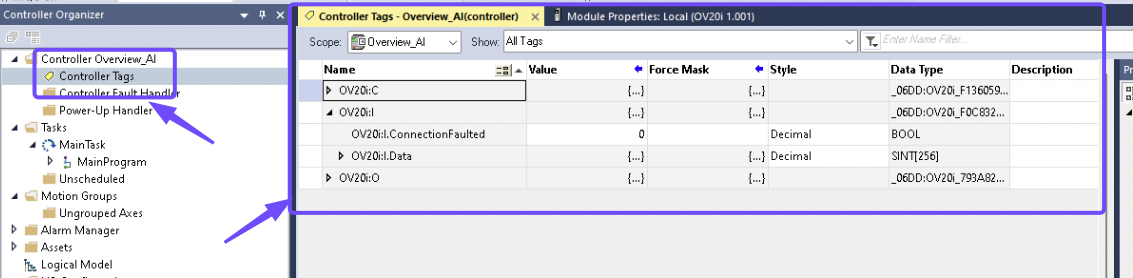
Estas etiquetas permiten el intercambio de información entre el PLC y el OV20i a través de comunicación Ethernet/IP. Están organizadas en arreglos, según el menú Industrial Ethernet del OV20i:
Input Assembly Tags: Representan las entradas que el PLC recibe del OV20i, como estados del hardware, resultados de inspección y datos personalizados (por ejemplo, resultados individuales por ROI, niveles de confianza, etc.).
Output Assembly Tags: Representan las salidas que el PLC envía al OV20i, como señales de activación, comandos de selección de receta e información personalizada (por ejemplo, números de trabajo, estados de proceso, etc.).
